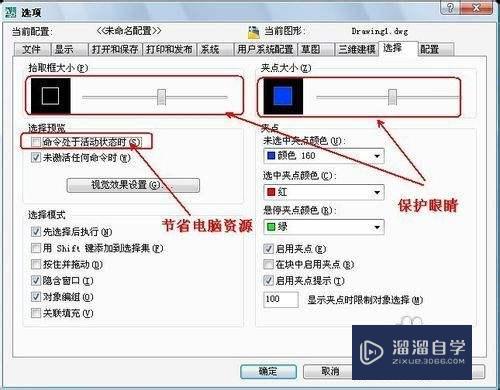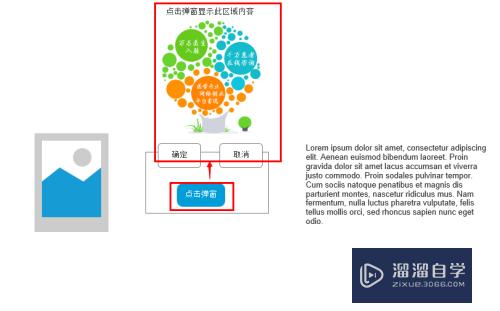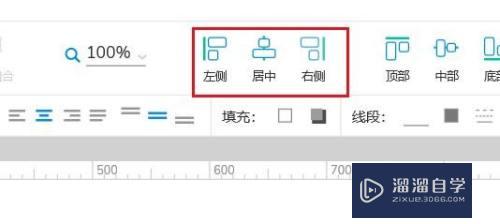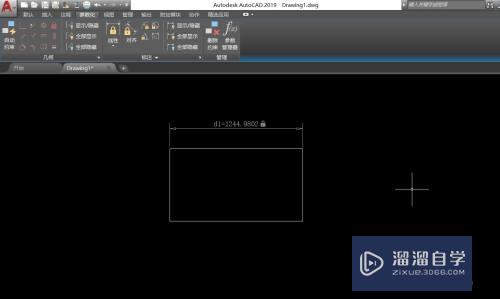CAD中如何管理图层(CAD中如何管理图层状态)优质
今天我们来学习CAD中如何管理图层。当我们绘制完成一张CAD图纸后。如果不想打印某些对象。可以将这些对象所在的图层关闭或冻结。或者关闭可见图层的打印。图层的知识很多。下面我们来详细介绍。
工具/软件
硬件型号:小米 RedmiBookPro 14
系统版本:Windows7
所需软件:CAD2007
方法/步骤
第1步
一。打开和关闭图层
关闭的图层与图形一起重生成。但不能被显示或打印。关闭而不冻结。可以避免每次解冻图层时重生成图形。如果需要频繁地将某个图层在可见与不可见状态之间进行切换。可以关闭该图层。
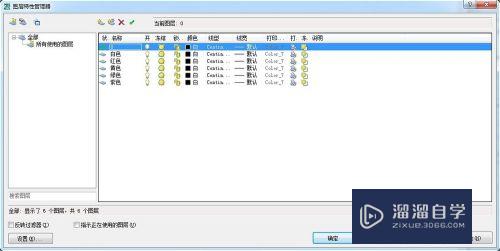
第2步
打开和关闭图层时可采用一下操作:在“图层特性管理器”中选择要打开或关闭的图层。单击“开/关图层”图标将其打开或关闭。然后确定。图层打开时图标显示为亮着的灯。关闭时图标显示为熄灭的灯。

第3步
二。冻结和解冻图层
冻结图层可以提高对象选择的性能。减少复杂图形的重生成时间。被冻结图层上的对象不能显示。打印或重生成。“解冻”冻结的图层时。将重新生成图形并显示该图层上的对象。如果某些图层长时间不需要显示。为了提高效率。可以将其冻结。
第4步
冻结或解冻图层可以采用以下操作:在“图层特性管理器”中选择要冻结或解冻的图层。单击“冻结/解冻”图标将其冻结或解冻。然后确定。图层解冻时图标显示为亮着的太阳。冻结时显示的为像雪花的图形。
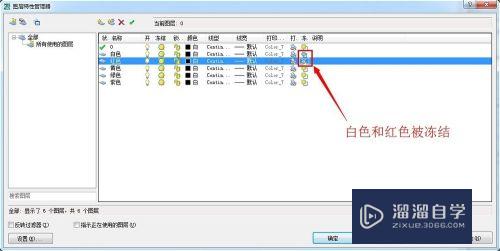
第5步
三。锁定和解锁图层
锁定的图层如果没有冻结或关闭。则图层上的对象是可见的。但是不能被编辑或选择。可以把锁定的图层设为当前图层并在其中创建新对象。锁定的图层可以冻结和关闭。并修改相关特性。也可以在锁定图层上使用对象捕捉功能和查询命令功能。
第6步
锁定与解锁图层可以采用以下操作:在“图层特性管理器”中想选择要锁定或解锁的图层。单击“锁定/解锁”图标将其锁定或解锁。然后确定。图层解锁时图标显示为开着的锁。锁定时图标显示为闭合的锁。

第7步
四。打开或关闭图层打印
可以打开或关闭可见图层的打印。如果关闭了图层的打印。则该图层能显示但不能打印。这样就不必在打印图形时关闭该图层了。
第8步
在“图层特性管理器”中选择要打印或不打印的图层。单击对应的图标可以在打印图标与不打印图标状态间切换。
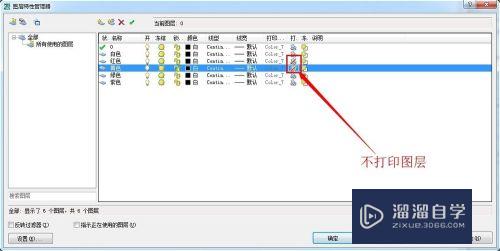
以上关于“CAD中如何管理图层(CAD中如何管理图层状态)”的内容小渲今天就介绍到这里。希望这篇文章能够帮助到小伙伴们解决问题。如果觉得教程不详细的话。可以在本站搜索相关的教程学习哦!
更多精选教程文章推荐
以上是由资深渲染大师 小渲 整理编辑的,如果觉得对你有帮助,可以收藏或分享给身边的人
本文地址:http://www.hszkedu.com/64144.html ,转载请注明来源:云渲染教程网
友情提示:本站内容均为网友发布,并不代表本站立场,如果本站的信息无意侵犯了您的版权,请联系我们及时处理,分享目的仅供大家学习与参考,不代表云渲染农场的立场!